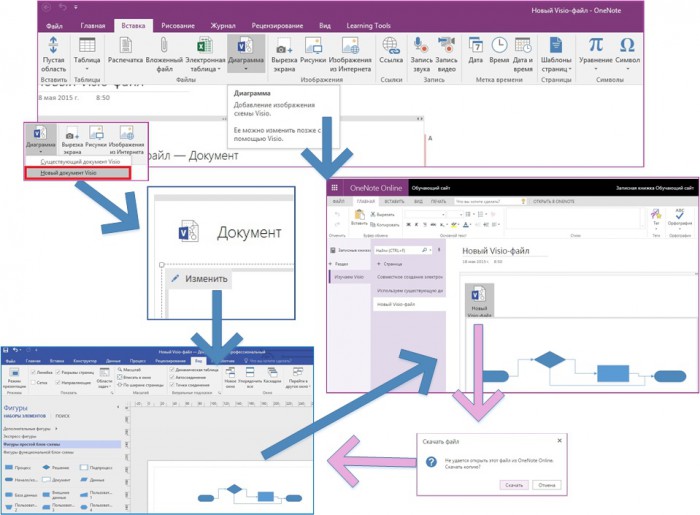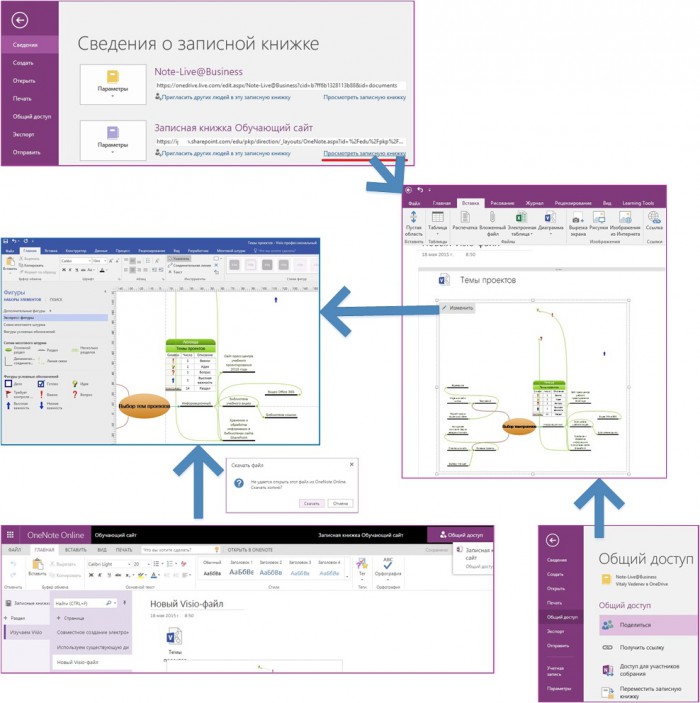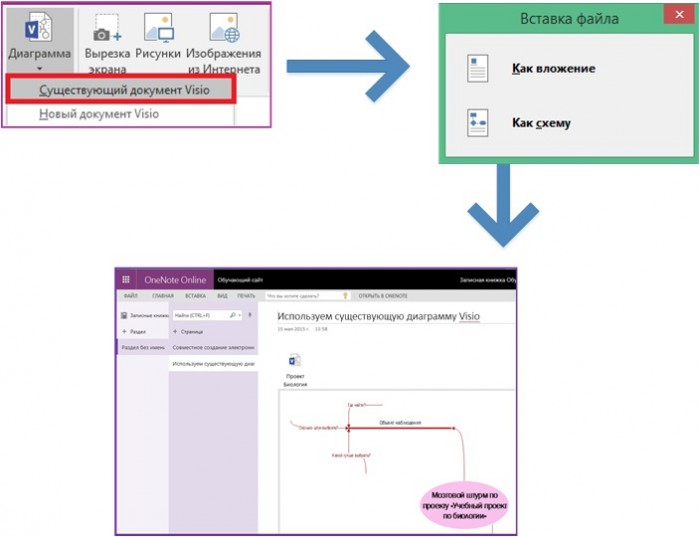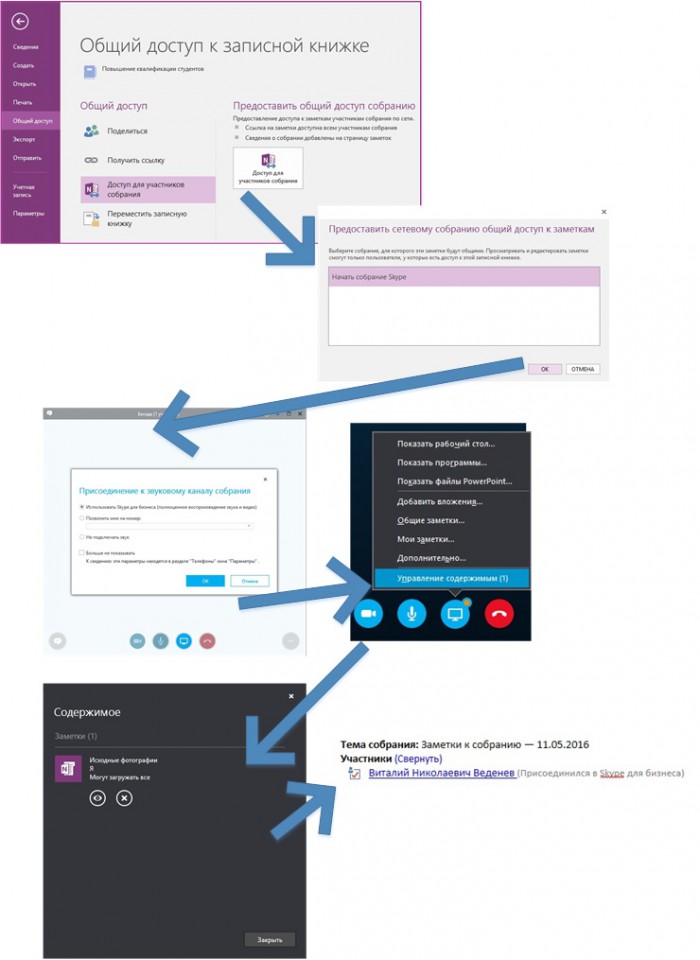Microsoft Office 365 в образовании. Microsoft Visio, OneNote Online и OneNote
Одна из полезных возможностей Visio - интеграция с OneNote. В свою очередь, через локальное приложение OneNote можно синхронизировать информацию в OneNote Online, что расширяет возможности публикации различных схем при создании баз знаний, электронных учебников и т.п. в Office 365 и совместной работы с ними.
Что вы будете знать и уметь после прочтения этой статьи?
- Как создать новую блок-схему Visio в OneNote?
- Как организовать совместную работу со схемами Visio в OneNote?
- Как использовать существующие схемы (файлы Visio) в записной книжке OneNote Online сайта SharePoint Office 365?
- Как обсудить блок-схемы Visio с помощью OneNote в режиме реального времени.
Рассмотрим возможности интеграции Microsoft Visio и OneNote в различных вариантах:
- Создадим новую блок-схему Visio в приложении Microsoft OneNote персонального устройства.
- Организуем общий доступ к схеме Visio в OneNote Online и в приложении OneNote.
- Воспользуемся существующей блок-схемой Visio для ее публикации на сайте SharePoint в записной книжке OneNote Online и возможностью обсуждения в режиме реального времени.
Сценарий 1. Создаем новую блок-схему Visio в программе OneNote персонального устройства
Создание новой блок- схемы осуществляется непосредственно в приложении Microsoft Visio, а все изменения оперативно отображаются на страницах записной книжки OneNote. Есть возможность формировать электронный обучающий материал, внося постоянные изменения в схемы Visio или очень удобно вносить изменения в схему мозгового штурма в ходе совместного обсуждения.
- В меню программы персонального устройства OneNote 2013 есть наглядная возможность работать с Visio: создать новый документ Visio или воспользоваться существующим.
- При выборе в меню «Новый документ Visio» (при условии, что программа уже установлена на персональном устройстве) на страницу OneNote добавляется объект «документ Visio», и открывается рабочее пространство для создания схемы Visio, затем надо выбрать в контекстном меню (нажать правую клавишу мыши) «Изменить». В Visio открывается новый файл, в который нужно добавить необходимые для работы шаблоны и создать схему. По мере формирования схемы автоматически происходят изменения и на странице OneNote.
- Добавление соответствующих элементов – текста, ссылок и т.п. позволит создать полноценный электронный учебник, который можно опубликовать в OneNote Online.
Сценарий 2. Открываем записную книжку OneNote Online сайта SharePoint Office 365 в OneNote персонального устройства
Непосредственно создать новую схему Visio с целью последующего внесения изменений в OneNote Online нельзя. Для этого нужно воспользоваться возможностью открыть онлайн-записную книжку на персональном устройстве.
- Воспользуемся стандартной возможностью приложения Microsoft OneNote – добавим записную книжку сайта.
- После добавления записной книжки сайта на персональное устройство открываем нужную страницу и создаем «Новый документ Visio» в соответствии со сценарием 1.
- Коллективную работу (добавление пояснений, комментариев и редактирование схемы) со страницей OneNote возможно обеспечить как средствами приложения OneNote, так и OneNote Online («Общий доступ).
Сценарий 3. Воспользуемся существующей схемой Visio для ее публикации на сайте SharePoint в записной книжке OneNote Online и возможностью обсуждения в «Skype для бизнеса»
- Создадим заранее нужную схему в Visio (в примере выбрана схема мозгового штурма), сохраним е в стандартном формате (*.vsdx) на локальном устройстве.
- Добавить файл Visio в записную книжку OneNote можно двумя путями: используя пункт меню «Диаграмма» - «Существующий документ Visio» или пунктом меню «Вложенный файл».
- Появится окно диалога «Вставка файла», и вы можете добавить файл «Как вложение» или «Как схему».
- Добавляем, например, схему мозгового штурма «Как схему», сохраняем записную книжку OneNote, если ранее уже была открыта записная книжка сайта, то изменения на странице произойдут автоматически.
Рассмотренные возможности интеграции приложения Microsoft Visio, приложения Microsoft OneNote и OneNote Online Office 365 позволяют организовать удобную для пользователя работу по постоянному совершенствованию учебного контента путем оперативного внесения изменений.
Кроме этого, можно организовать коллективную работу пользователей с диаграммами и блок-схемами в режиме реального времени с помощью «Skype для бизнеса».
Для этого необходимо создать необходимый набор объектов Visio для обсуждения, предоставить доступ участникам обсуждения, присоединиться к обсуждению с помощью «Skype для бизнеса». Затем в меню выбрать «Управление содержимым» и содержимое – страницу OneNote, на странице автоматически будет фиксироваться протокол участников обсуждения и заметки.
Использованные источники: